win10设置分辨率的方法 win10如何调整屏幕分辨率
更新时间:2024-03-07 13:06:05作者:xiaoliu
Win10作为最新的操作系统,提供了多种方法来调整屏幕分辨率,让用户可以根据自己的需求来设置最合适的显示效果,在Win10中,可以通过简单的操作来调整屏幕分辨率,让显示效果更加清晰和舒适。不管是需要放大还是缩小屏幕内容,都可以通过设置分辨率来实现。接下来我们就来看一下Win10中如何调整屏幕分辨率。
win10如何调整屏幕分辨率:
点击右下角的“通知中心图标”>“所有设置”;
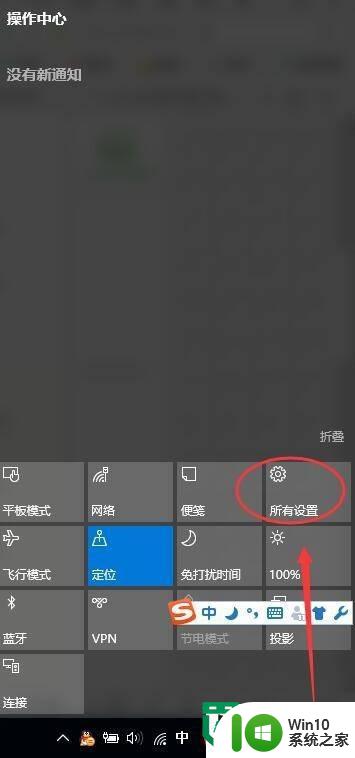
在设置中点击系统图标;
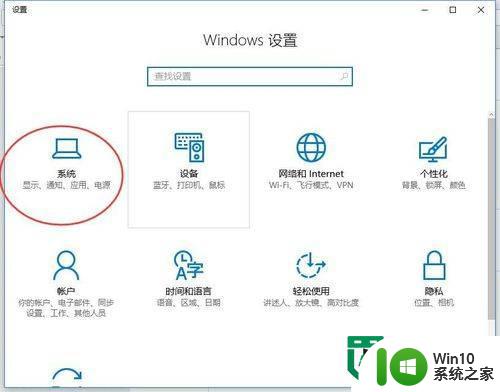
在"显示"页面下点击“高级显示设置”;
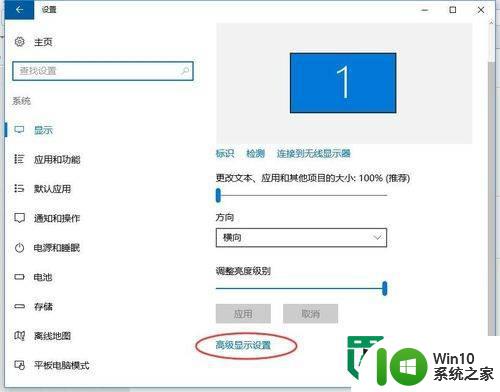
从分辨率下拉框选择标有"推荐"的分辨率即可,此外屏幕最佳分辨率一般都会在显示器上有标明;
提示:如果没有"推荐"分辨率,可安装驱动人生修复显卡驱动
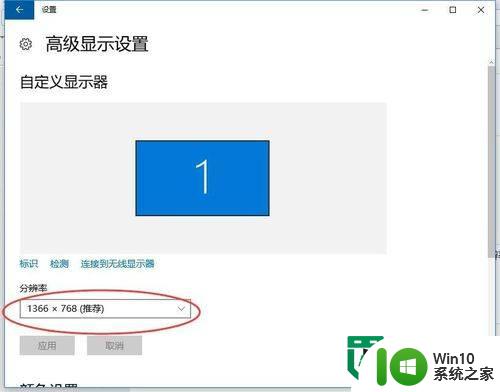
还有一种方式,桌面右击,选择显示设置可以直接进入设置界面
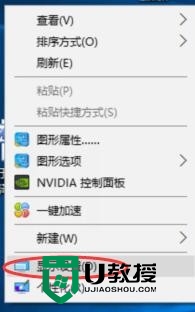
以上就是win10设置分辨率的方法的全部内容,碰到同样情况的朋友们赶紧参照小编的方法来处理吧,希望能够对大家有所帮助。
win10设置分辨率的方法 win10如何调整屏幕分辨率相关教程
- win10调节屏幕分辨率的方法 win10如何调整屏幕分辨率
- windows10设置分辨率的步骤 win10系统如何调整屏幕分辨率
- 大神教你调win10分辨率的方法 如何在Win10中调整屏幕分辨率
- win10设置屏幕分辨率的具体方法 win10的屏幕分辨率怎么调
- 怎么更改win10的分辨率 Win10如何调整屏幕分辨率大小
- win10改分辨率快捷键 Win10如何调整屏幕分辨率大小
- windows10怎么更改分辨率?win10更改分辨率的方法 Windows10如何调整屏幕分辨率
- 如何调整win10屏幕分辨率至最佳设置 win10屏幕分辨率调节教程及步骤详解
- win10软件分辨率太低如何调整 win10软件分辨率调整方法
- 图文详解调整win10分辨率的方法 怎么调整win10分辨率
- win10屏幕不满屏如何设置 win10分辨率设置不全屏如何调整
- win10 64位系统调整分辨率的方法 win10 64位系统如何调整屏幕分辨率
- 蜘蛛侠:暗影之网win10无法运行解决方法 蜘蛛侠暗影之网win10闪退解决方法
- win10玩只狼:影逝二度游戏卡顿什么原因 win10玩只狼:影逝二度游戏卡顿的处理方法 win10只狼影逝二度游戏卡顿解决方法
- 《极品飞车13:变速》win10无法启动解决方法 极品飞车13变速win10闪退解决方法
- win10桌面图标设置没有权限访问如何处理 Win10桌面图标权限访问被拒绝怎么办
win10系统教程推荐
- 1 蜘蛛侠:暗影之网win10无法运行解决方法 蜘蛛侠暗影之网win10闪退解决方法
- 2 win10桌面图标设置没有权限访问如何处理 Win10桌面图标权限访问被拒绝怎么办
- 3 win10关闭个人信息收集的最佳方法 如何在win10中关闭个人信息收集
- 4 英雄联盟win10无法初始化图像设备怎么办 英雄联盟win10启动黑屏怎么解决
- 5 win10需要来自system权限才能删除解决方法 Win10删除文件需要管理员权限解决方法
- 6 win10电脑查看激活密码的快捷方法 win10电脑激活密码查看方法
- 7 win10平板模式怎么切换电脑模式快捷键 win10平板模式如何切换至电脑模式
- 8 win10 usb无法识别鼠标无法操作如何修复 Win10 USB接口无法识别鼠标怎么办
- 9 笔记本电脑win10更新后开机黑屏很久才有画面如何修复 win10更新后笔记本电脑开机黑屏怎么办
- 10 电脑w10设备管理器里没有蓝牙怎么办 电脑w10蓝牙设备管理器找不到
win10系统推荐
- 1 萝卜家园ghost win10 32位安装稳定版下载v2023.12
- 2 电脑公司ghost win10 64位专业免激活版v2023.12
- 3 番茄家园ghost win10 32位旗舰破解版v2023.12
- 4 索尼笔记本ghost win10 64位原版正式版v2023.12
- 5 系统之家ghost win10 64位u盘家庭版v2023.12
- 6 电脑公司ghost win10 64位官方破解版v2023.12
- 7 系统之家windows10 64位原版安装版v2023.12
- 8 深度技术ghost win10 64位极速稳定版v2023.12
- 9 雨林木风ghost win10 64位专业旗舰版v2023.12
- 10 电脑公司ghost win10 32位正式装机版v2023.12